

Когда режим транзакционной печати активен, поток данных поступает в принтер через отдельный портIPDS или порт PCL. Все отправленные задания на печать документов добавляются в список ожидающих заданий. Принтер начинает обработку таких заданий после отключения режима транзакционной печати и перехода в режим печати документов.
|
Режим транзакционной печати активирован |

|
Режим транзакционной печати использует настройки профиля рабочего процесса.
Вы можете переключиться в режим транзакционной печати на панели управления. Далее с помощью панели управления или Settings Editor переведите транзакционную печать в интерактивный режим.
Нажмите и убедитесь, что список запланированных заданий пуст.
Нажмите .
Установите флажок [Режим транзакционной печати].
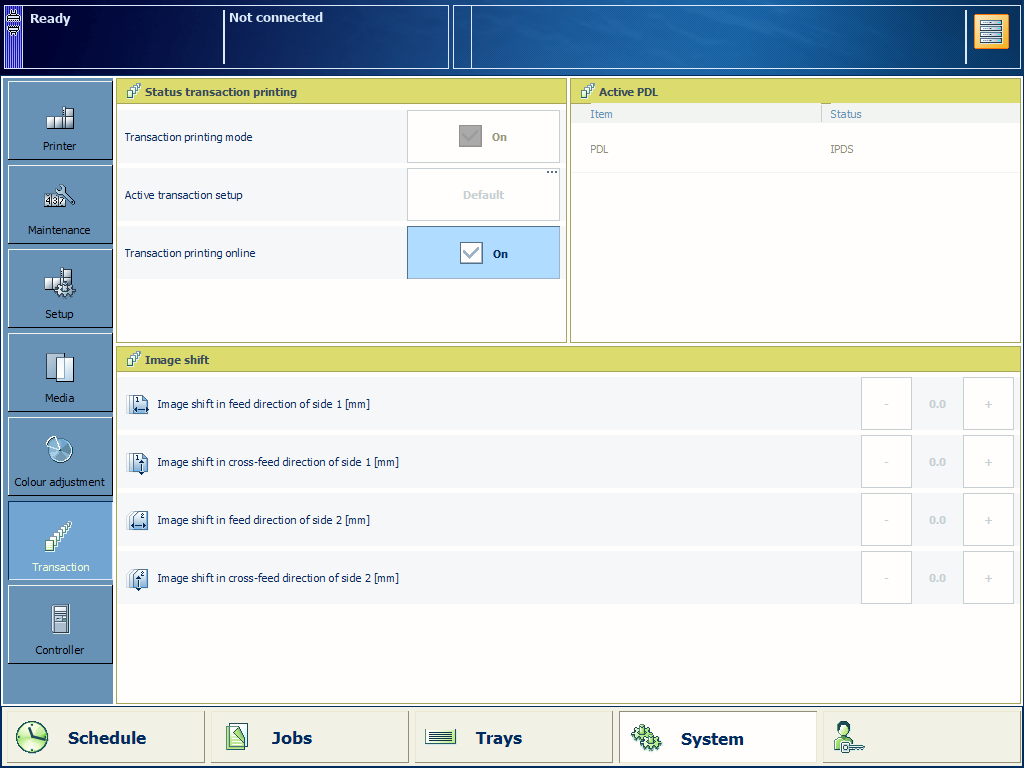 Активация режима транзакционной печати на панели управления
Активация режима транзакционной печати на панели управленияКоснитесь .
Установите флажок [Транзакционная печать в интерактивном режиме].
Откройте Settings Editor и перейдите в следующий раздел: .
 Вкладка [Параметры]
Вкладка [Параметры] Перейдите в раздел [Общие].
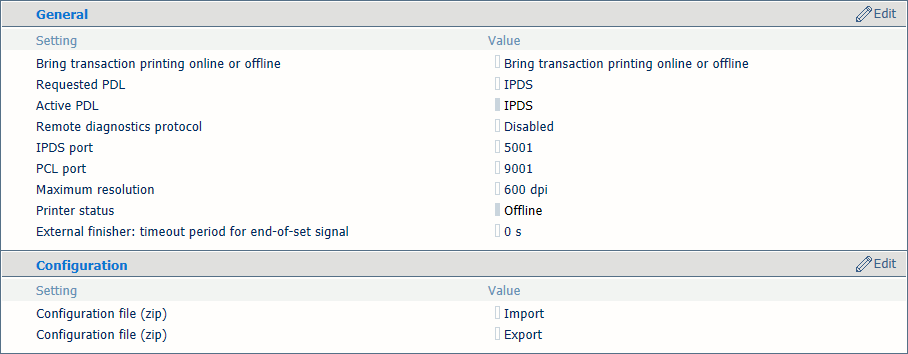 Раздел [Общие]
Раздел [Общие] Посмотрите значение [Состояние принтера], чтобы узнать статус транзакционной печати.
Используйте параметр [Переведите транзакционную печать в интерактивный или автономный режим] для перевода транзакционной печати в интерактивный или автономный режим.
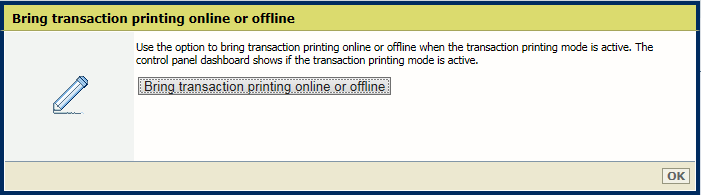 Переведите транзакционную печать в интерактивный или автономный режим в Settings Editor
Переведите транзакционную печать в интерактивный или автономный режим в Settings EditorЩелкните [Переведите транзакционную печать в интерактивный или автономный режим].
Щелкните [OK].